Teksta animēšana var piešķirt jūsu projektiem dinamisku un pievilcīgu izskatu. Šajā pamācībā aplūkosim pirmos soļus teksta izveidē un animēšanā programmā Adobe After Effects. Uzzināsiet, kā izmantot atslēgas kadrus, lai teksts kustētos no kreisās puses uz labo, un kā piemērot dažādas interpolācijas iespējas. Sāksim un atdzīvināsim savu tekstu!
Galvenās atziņas
- Atslēgas kadri ir ļoti svarīgi animācijām programmā After Effects.
- Teksta pozīciju var pielāgot, izmantojot X un Y asis.
- Dažādas interpolācijas metodes var ietekmēt animācijas kustību.
Soli pa solim
Lai apgūtu teksta animācijas pamatus programmā After Effects, izpildiet šos soļus:
Sāciet, izveidojot jaunu tekstu After Effects projektā. Noklikšķiniet uz teksta rīka un ievadiet vajadzīgo tekstu. Tagad mēs vēlamies animēt šo tekstu ar atslēgas kadriem. Lai to izdarītu, aplūkosim pozīcijas vērtības uz X un Y asīm. Mēs atrodamies nulles punktā uz mūsu laika līnijas. Lai iestatītu pirmo atslēgas kadru, noklikšķiniet uz hronometra blakus pozīcijas iestatījumam. Tagad redzēsiet, ka pozicionēšanas plaknē ir izveidots pirmais atslēgkadrs. Tas saglabā informāciju par jūsu teksta pozīciju šajā laika brīdī.
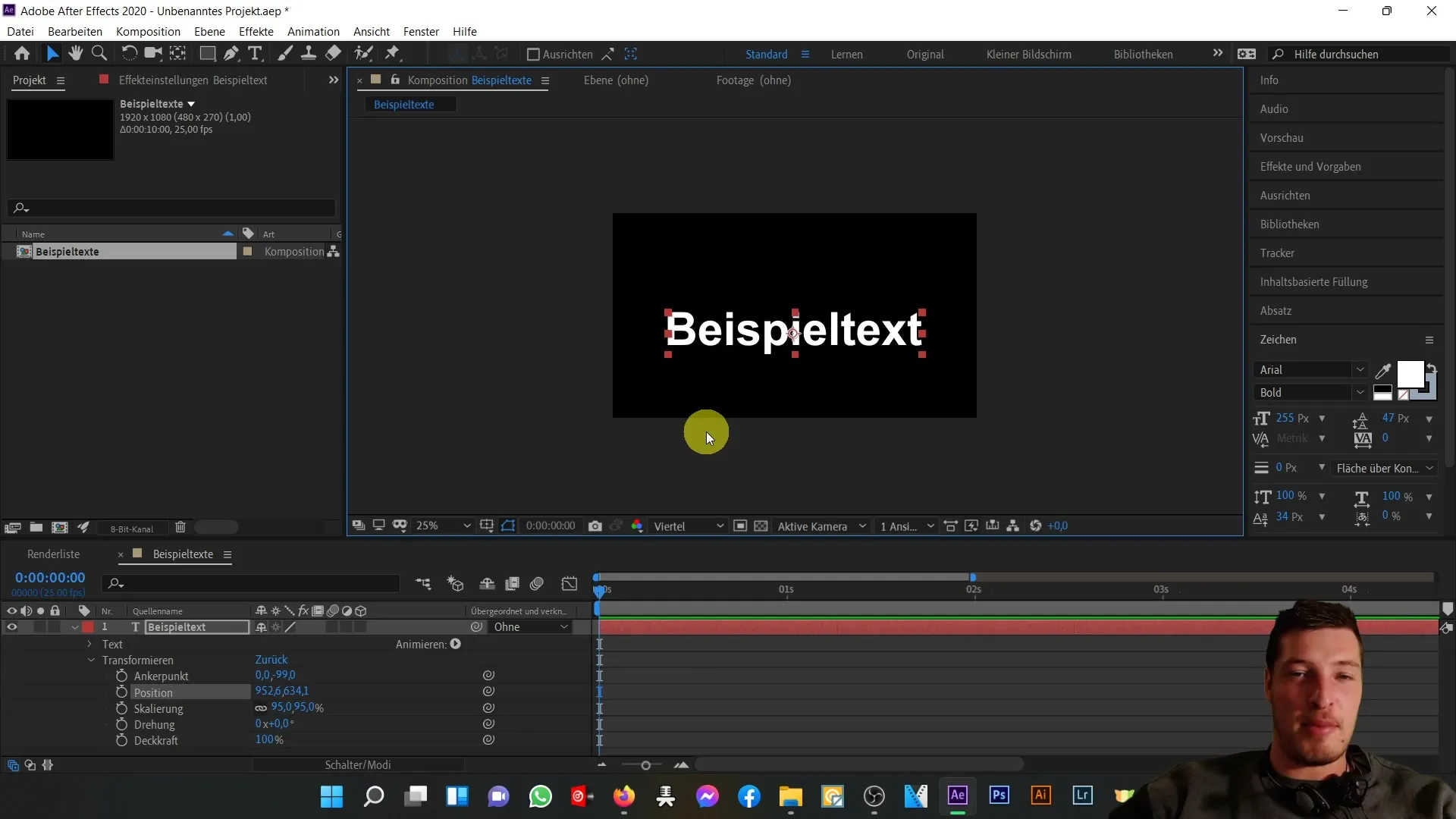
Tagad pārlēksim uz priekšu uz laiku 2 sekundes. Šeit jūs pielāgosiet pozīciju x asī. Pārvietojiet tekstu pa labi; pamanīsiet, ka automātiski tiek izveidots jauns atslēgas kadrs. Priekšskatījuma logā varat redzēt attālumu, ko teksts veic laika gaitā. Lai pārbaudītu animāciju, izņemiet kaut ko un pārvietojiet laika joslu līdz atslēgkadra beigām. Nospiediet atstarpes taustiņu, lai redzētu animāciju kustībā. Tagad teksts pārvietojas lineāri no kreisās puses uz labo.
Mūsu piemēra teksta sākumā X vērtība ir 952 un Y vērtība ir 634. Y vērtība paliek nemainīga, bet X vērtība palielinās līdz 1864. Tagad mēs esam definējuši pamata kustību no kreisās puses uz labo.
Nākamajā solī vēlos animāciju padarīt nedaudz interesantāku. Sākumā tekstam jāatrodas kreisajā pusē ārpus kompozīcijas, tad salīdzinoši strauji jālido, jāpalēnina un tad atkal ātri jāpazūd pa labi ārpus attēla laukuma. Lai to panāktu, atlasiet divus atslēgas kadrus un noņemiet tos. Redzēsiet, ka tagad animācijas nav un pozīcija atgriežas pie pašreizējās vērtības. Vēlreiz noklikšķiniet uz X vērtības un ar peli pārvietojiet to pa kreisi, lai novietotu to ārpus attēla apgabala. Tagad vēlreiz noklikšķiniet uz hronometra, lai iestatītu nākamo atslēgas kadru.
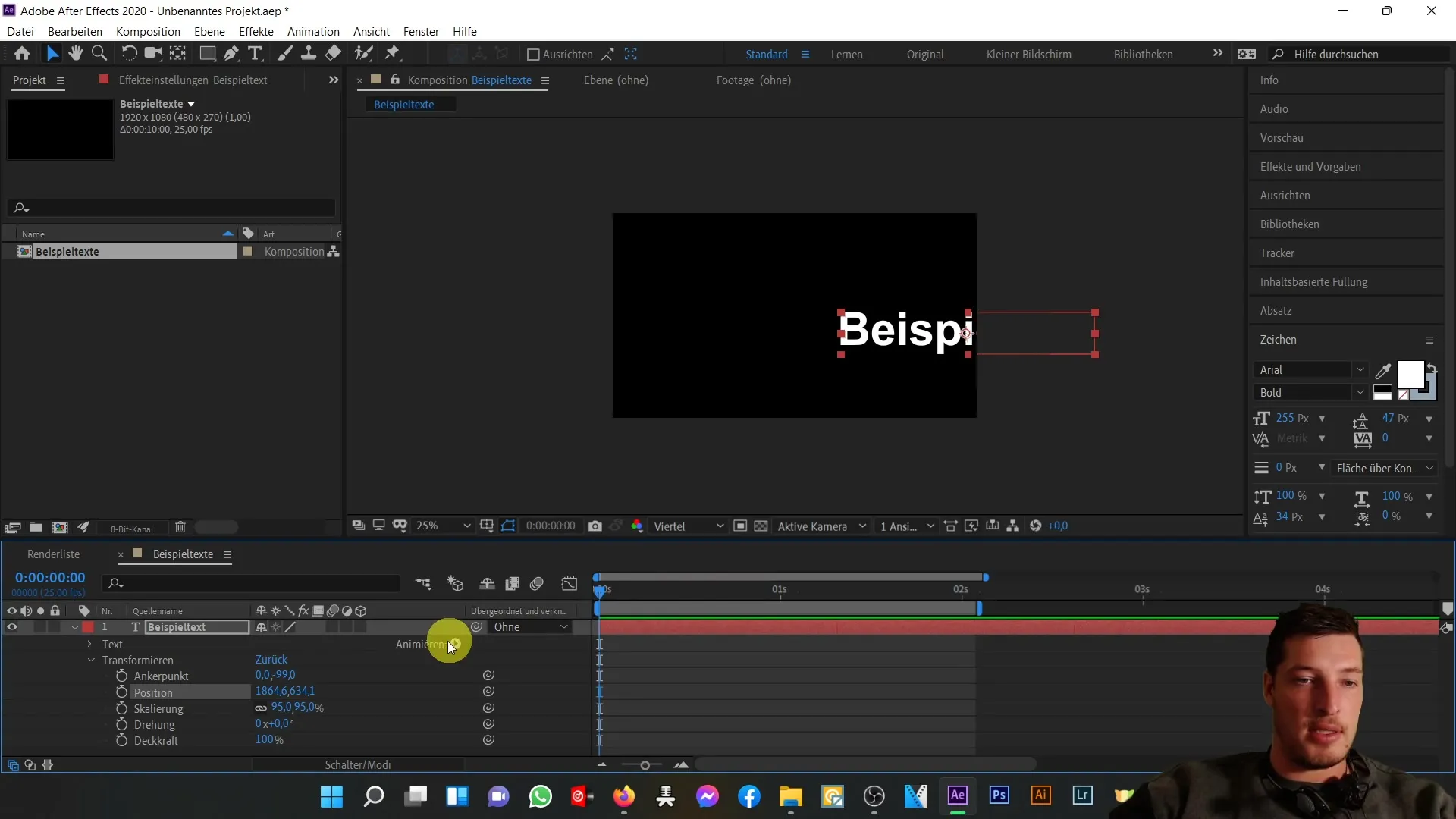
Tagad ejiet aptuveni 10 kadrus tālāk laika līnijā. Šeit jūs varat vērot, kā teksts tiek pārvietots atpakaļ attēla apgabalā. Atstājiet tekstu tur uz sekundi un pēc tam ļoti lēni pārvietojiet to pa labi - tas automātiski aktivizēs nākamo atslēgas kadru. Lai animāciju pabeigtu, atkal pavirzieties uz priekšu par aptuveni 10 kadriem un tagad atstājiet attēla apgabalu tālu pa labi. Ja viss ir izdarīts pareizi, tagad varat atskaņot animāciju.
Var gadīties, ka animācija neizskatās tik lineāra un parādās sava veida "atlēciena" efekts. Tas ir saistīts ar interpolāciju, ko After Effects izmanto starp atslēgas kadriem. Ja vēlaties, varat to pielāgot. Ar peles labo pogu noklikšķiniet uz atslēgkadra, atlasiet "Atslēgkadru interpolācija" un iestatiet telpisko interpolāciju no "Bézier" uz "lineāru". To var izdarīt abiem atslēgas kadriem, lai nodrošinātu stingru pāreju.
Lai labāk izprastu atšķirību starp "Bézier" un "lineāro", izveidojiet sava veida trīsstūra animāciju. Pārmērojiet savu tekstu un pārvietojiet to apakšējā kreisajā pusē uz nulles punkta pozīciju. Pārejiet aptuveni uz animācijas centru, nedaudz pārvietojiet to augšējā labajā pusē un pēc tam uz 2 sekundēm iestatiet pozīciju apakšējā labajā pusē. Rezultātā tiks parādīta Bēzjē interpolācija. Savukārt, ja pārslēgsieties uz lineāro, neredzēsiet nekādas līknes, bet gan stingru pāreju no viena punkta uz otru.
Šie bija svarīgākie pamati teksta animēšanai programmā After Effects. Nākamajā sadaļā mēs rediģēsim turpmākos parametrus un animēsim atsevišķas mūsu teksta īpašības.
Kopsavilkums
Šajā pamācībā jūs uzzinājāt, kā izmantot atslēgas kadrus programmā After Effects, lai izveidotu vienmērīgu teksta animāciju. Izpratne par pozīciju, laiku un interpolāciju palīdzēs jums sasniegt vizuāli pievilcīgus rezultātus.
Biežāk uzdotie jautājumi
Kā pievienot atslēgas kadrus programmā After Effects? Lai iestatītu atslēgas kadru, noklikšķiniet uz stopkadra blakus vēlamajam īpašumam.
Kas ir interpolācijas metodes un kā tās ietekmē manu animāciju? Interpolācijas metodes nosaka, kā notiek kustība starp atslēgkadriem; tās var būt lineāras vai Bézier, kas ietekmē kustības progresu.
Vai es varu pielāgot atslēgas kadra ilgumu? Jā, pārvietojot atslēgas kadru pozīciju laika joslā, jūs varat mainīt animācijas ilgumu un līdz ar to arī laiku.


